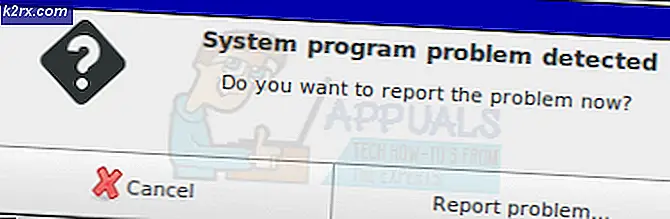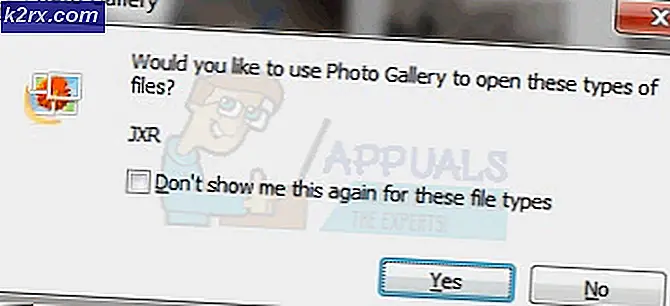Update: So deinstallieren Sie KNCTR (ITIBITI)
KNCTR von ITIBITI Inc. ist ein VIOP-Softwareprogramm, das als Freeware-Programm beworben wird, aber aufgrund seines irreführenden Verhaltens von vielen bekannten Antivirus-Programmen als potentiell unerwünschtes Programm (PUP) und als Adware eingestuft wird. Nach der Installation sammelt die Software, wie die Entwickler deutlich angeben, Informationen über den Nutzer für seine Partner-Werbefirmen, die später dazu genutzt werden, von Zeit zu Zeit gezielte Werbung und verschiedene unerwünschte Pop-Ups auf dem Bildschirm zu zeigen. Und wir alle wissen, wie unerwünschte Werbung und Pop-Ups Ihr Surf-Erlebnis zerstören können. Außerdem wirkt sich dies negativ auf die Windows-Leistung aus.
Wo einige Benutzer es absichtlich von der Website der Software installiert haben, haben die meisten Leute festgestellt, dass es ohne ihre entsprechende Zustimmung installiert wurde. In diesem Fall muss die Software wahrscheinlich zusammen mit einem anderen Freeware-Programm installiert worden sein. Um dem entgegenzuwirken, wird empfohlen, dass Sie den benutzerdefinierten / erweiterten Weg zum Installieren von Software anstelle des normalen schnellen / expressiven Weges wählen. Außerdem sollten Sie bei jedem Schritt vorsichtig sein, damit Sie einer zusätzlichen Softwareinstallation nicht zustimmen.
Wie jede andere Adware und PUPs wird diese Software automatisch ausgeführt, wenn Sie Ihr Windows einschalten. Dadurch können Sie diese Software nicht wie gewöhnlich deinstallieren, da sie bereits auf Ihrem Computer ausgeführt wird. Dieser Leitfaden zeigt Ihnen den effektivsten Weg, KNCTR vollständig von Ihrem System zu entfernen.
Schritt 1: Töte den Prozess vollständig
Wie bereits erwähnt, können Sie es nicht deinstallieren, wenn es bereits auf Ihrem System läuft.
Um es zu beenden, suchen Sie das KNCTR-Symbol im unteren rechten Benachrichtigungsbereich auf Ihrem Bildschirm. Klicken Sie außerdem auf den kleinen Pfeil, um im Infobereich ausgeblendete Symbole anzuzeigen, um den Bereich zu erweitern und zu prüfen, ob er vorhanden ist. Es wird eine violette runde Ikone sein.
Sobald Sie es sehen, klicken Sie mit der rechten Maustaste darauf und klicken Sie im angezeigten Kontextmenü auf Herunterfahren .
Um zu bestätigen, dass es immer noch nicht im Hintergrund läuft, drücken und halten Sie gleichzeitig die Tasten Strg, Shift und Esc auf Ihrer Tastatur, um den Task- Manager aufzurufen .
PRO TIPP: Wenn das Problem bei Ihrem Computer oder Laptop / Notebook auftritt, sollten Sie versuchen, die Reimage Plus Software zu verwenden, die die Repositories durchsuchen und beschädigte und fehlende Dateien ersetzen kann. Dies funktioniert in den meisten Fällen, in denen das Problem aufgrund einer Systembeschädigung auftritt. Sie können Reimage Plus herunterladen, indem Sie hier klickenWechseln Sie zur Registerkarte Prozesse . Im Fall von Windows 8 oder höher, klicken Sie auf Weitere Details, um die vollständige Ansicht des Task-Managers anzuzeigen, und gehen Sie dann zur Registerkarte Prozesse.
Suchen Sie auf der Registerkarte Prozesse nach KNCTR und itibiti . Wenn Sie einen von ihnen finden, klicken Sie mit der rechten Maustaste darauf und klicken Sie auf Prozessbaum beenden .
Schritt 2: Deinstallieren Sie KNCTR
Jetzt würden Sie das Programm wie gewohnt deinstallieren. Halten Sie die Windows- Taste gedrückt und drücken Sie R, um das Dialogfeld Ausführen zu öffnen.
Geben Sie appwiz.cpl ein und drücken Sie die Eingabetaste, um das Programm- und Funktionsfenster zu öffnen.
Suchen Sie in der Liste der installierten Programme nach KNCTR . Rechtsklicken Sie darauf und klicken Sie auf Deinstallieren .
Befolgen Sie nun die Anweisungen auf dem Bildschirm.
Schritt 3: Aufräumen
PUPs wie KNCTR sind dafür bekannt, dass sie Reste übriglassen, selbst nachdem sie deinstalliert wurden. Um das zu beheben, verwenden wir AdwCleaner.
Klicken Sie hier, um AdwCleaner herunterzuladen .
Führen Sie die heruntergeladene Datei aus, sobald der Download abgeschlossen ist.
Klicken Sie auf die Schaltfläche Scannen, um nach übrig gebliebenen Objekten zu suchen. Es wird auch nach anderen PUPs und anderen Adware suchen.
Sobald der Scan abgeschlossen ist, klicken Sie auf die Schaltfläche Reinigen, um mit der Reinigung zu beginnen.
Starten Sie Ihr System neu, wenn Sie dazu aufgefordert werden.
PRO TIPP: Wenn das Problem bei Ihrem Computer oder Laptop / Notebook auftritt, sollten Sie versuchen, die Reimage Plus Software zu verwenden, die die Repositories durchsuchen und beschädigte und fehlende Dateien ersetzen kann. Dies funktioniert in den meisten Fällen, in denen das Problem aufgrund einer Systembeschädigung auftritt. Sie können Reimage Plus herunterladen, indem Sie hier klicken